| Ignorer les liens de navigation | |
| Quitter l'aperu | |

|
Gestion des compte et environnements utilisateur dans Oracle Solaris 11.1 Oracle Solaris 11.1 Information Library (Français) |
| Ignorer les liens de navigation | |
| Quitter l'aperu | |

|
Gestion des compte et environnements utilisateur dans Oracle Solaris 11.1 Oracle Solaris 11.1 Information Library (Français) |
1. Gestion des comptes et des environnements utilisateur (présentation)
2. Gestion des comptes utilisateur avec l'interface de ligne de commande (tâches)
Présentation de l'interface graphique du Gestionnaire d'utilisateurs
Démarrage de l'interface graphique du Gestionnaire d'utilisateurs
Démarrage du Gestionnaire d'utilisateurs
Organisation du panneau User Manager (Gestionnaire d'utilisateurs)
Sélection du type et de l'étendue du service de noms par défaut
Endossement d'un rôle ou modification des informations d'identification d'un utilisateur
Modification des informations d'identification d'un utilisateur
Ajout d'un utilisateur ou d'un rôle dans le Gestionnaire d'utilisateurs
Modification d'un utilisateur ou d'un rôle dans le Gestionnaire d'utilisateurs
Suppression d'un utilisateur ou d'un rôle dans l'interface graphique du Gestionnaire d'utilisateurs
Administration des paramètres avancés dans l'interface graphique du Gestionnaire d'utilisateurs
Administration des groupes dans l'interface graphique du Gestionnaire d'utilisateurs
Administration des rôles dans l'interface graphique du Gestionnaire d'utilisateurs
Administration des rôles dans le Gestionnaire d'utilisateurs
Administration des profils de droits dans l'interface graphique du Gestionnaire d'utilisateurs
Administration des profils de droits dans le Gestionnaire d'utilisateurs
Administration des autorisations dans l'interface graphique du Gestionnaire d'utilisateurs
Administration des autorisations dans le Gestionnaire d'utilisateurs
Dans l'interface graphique du Gestionnaire d'utilisateurs, les opérations d'ajout, de modification et de suppression reviennent à exécuter les commandes respectives useradd, usermod et userdel. Pour plus d'informations sur l'ajout d'utilisateurs avec la ligne de commande, reportez-vous au Chapitre 2, Gestion des comptes utilisateur avec l'interface de ligne de commande (tâches).
Les informations suivantes sont décrites dans cette section :
Ajout d'un utilisateur ou d'un rôle dans le Gestionnaire d'utilisateurs
Modification d'un utilisateur ou d'un rôle dans le Gestionnaire d'utilisateurs
Suppression d'un utilisateur ou d'un rôle dans l'interface graphique du Gestionnaire d'utilisateurs
Reportez-vous à la section Démarrage du Gestionnaire d'utilisateurs.
La boîte de dialogue New User (Nouvel utilisateur) s'ouvre.
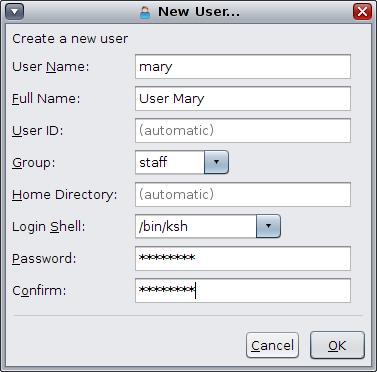
Nom d'utilisateur
Nom complet
Identifiant utilisateur
Ce champ est facultatif. Si vous ne fournissez pas cette information, le système définit automatiquement une valeur par défaut.
Groupe
Les choix disponibles pour le champ Group (Groupe) varient selon la configuration du système.
Répertoire personnel
Ce champ est facultatif. Si vous ne fournissez pas cette information, le système définit automatiquement une valeur par défaut.
Si vous souhaitez que le répertoire personnel de l'utilisateur soit monté automatiquement, faites précéder le chemin d'accès du nom d'hôte ou d'un hôte local. Par exemple : localhost:/export/home/test1.
Shell de connexion
Les choix disponibles pour le champ Login Shell (Shell de connexion) varient selon la configuration du système.
Mot de passe
Attribuez un mot de passe temporaire à l'utilisateur.
Confirmer
Confirmez le mot de passe temporaire attribué à l'utilisateur.
Remarque - Il faut impérativement renseigner les champs obligatoires.
Pour annuler l'opération, cliquez sur Cancel (Annuler).
Reportez-vous à la section Démarrage du Gestionnaire d'utilisateurs.
Dès que vous sélectionnez un utilisateur, la partie droite du panneau affiche des informations le concernant.
Remarque - Le cas échéant, un indicateur s'affiche en regard des champs modifiés.
Cliquez sur Cancel (Annuler) pour annuler vos modifications non enregistrées et fermer le panneau.
Pour supprimer un utilisateur ou un rôle dans l'étendue du filtre actuellement appliqué par l'interface graphique, sélectionnez-le dans le panneau principal User Manager (Gestionnaire d'utilisateurs), puis cliquez sur le bouton de suppression. Pour enregistrer les modifications, cliquez sur OK dans la boîte de dialogue de confirmation qui s'ouvre. Pour annuler l'opération, cliquez sur Cancel (Annuler).